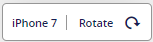Horizon エディタでビューをカスタマイズする¶
起動パッドから Horizon アプリケーションを開くと、現在のサイトのホームページが Horizon ページ エディタの WYSIWYG モードで開きます。
コンテンツエリアの上には、表示を調整できるツールバーがあります。

このトピックでは、ページ エディタでページを開き、エディタ ウィンドウをカスタマイズする方法について説明します。
編集者に余裕を持たせる¶
サイドペインを折りたたむことで、エディタのスペースを広くすることができます。
右ペインまたは左ペインを折りたたんだり展開したりするには
対応する折りたたみ/拡大アイコンをクリックします。

デバイスビューを切り替える¶
Sitecore は、サイト上のページにレスポンシブデザインを適用するため、ページは表示されるデバイスのサイズに合わせて調整されます。Horizon エディターでは、現在のページを異なるデバイスで表示されるように表示することができます。
現在のページを異なるデバイスのレイアウトで表示するには、以下の手順に従います。
デバイス スイッチャーで、電話、タブレット、またはデスクトップのアイコンをクリックします。
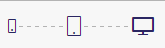
ビューを回転させる¶
携帯電話やタブレットの表示では、横向きと縦向きのモードを切り替えることができます。
ランドスケープモードとポートレートモードを切り替えるには、以下の手順に従います。
デバイススイッチャーの下にある「回転」ボタンをクリックします。